3 måder at rette Roblox Studio på ikke at reagere (09.14.25)
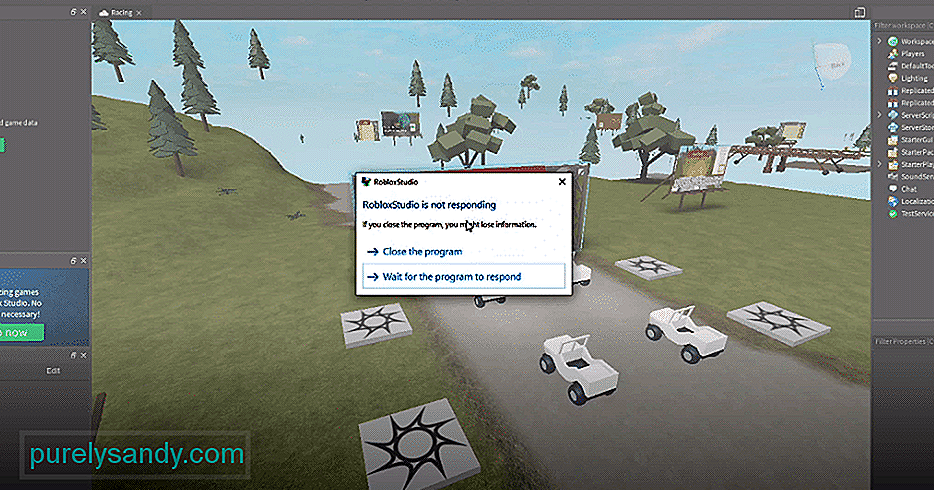 roblox studio reagerer ikke
roblox studio reagerer ikke Roblox giver spillerne mulighed for at spille spil af næsten enhver art. Der er noget for næsten enhver bestemt person at nyde. Selvom der ikke er nogen specielt, der interesserer dig, tilbyder Roblox alle de værktøjer, du har brug for for at skabe en til dig selv og alle andre spillere, der deler de samme interesser som dig.
Du kan gøre det gennem Roblox Studio, som gør det muligt for spillere at blive skabere og gøre Roblox til deres egne verdener. Selvom det bestemt er en fantastisk funktion, der er godt håndteret, kan det til tider medføre problemer. Her er hvad du skal gøre, hvis Roblox Studio ikke svarer.
Populære Roblox-lektioner
Den første og mest anbefalede løsning for alle dem, der støder på dette problem med Roblox Studio, er at deaktivere plugins. Det er normalt plugins, der er ansvarlige for at gøre Roblox Studio ikke svarende. Alt hvad du skal gøre er at deaktivere dem alle, og du vil kunne arbejde i studiet igen. Sørg for, at du kun deaktiverer dem. Det er ikke nødvendigt at afinstallere dem fuldstændigt, og det kan også medføre negative virkninger, da du muligvis har brug for nogle af plugins senere. For at gøre det skal du gå til fanen plugins.
Når du har nået denne fane, skal du gå til den mulighed, der siger at administrere plugins. Når du har gjort dette, kan du se alle de forskellige, der aktuelt er installeret, og også dem, der kører. Du kan nu administrere dem, uanset hvad du vil. Deaktiver indtil videre alle plugins, og start derefter den verden, du opretter, i Roblox Studio. Efter dette kan du bare gentage processen, men aktivere plugins denne gang. Roblox Studio skal fortsætte med at arbejde og reagere uden problemer.
Sørg for, at din pc matcher alle de nødvendige krav, der er nødvendige for at kunne for at Roblox fungerer ordentligt. Der er mange tilfælde, hvor brugerens egne computere var skyld i problemet snarere end Roblox. For eksempel skal du bruge en processor, der kan køre med en højere basishastighed end 1,60 GHz.
Det skyldes, at 1,60 GHz er minimumskravet til selve Roblox, og at lancere såvel som at bruge Roblox Studio vil tage endnu flere genopkrævninger. Som dette skal du sørge for, at alt er opdateret og kompatibelt med Roblox Studio, så der ikke er yderligere problemer med lydhørhed.
En anden ting, du kan prøve, er at kontakte Roblox support. Det kan være, at der er et specifikt problem i dine logfiler, eller at der er et problem i selve Roblox Studio. Uanset hvad grundproblemet kan være, bør du overveje at kontakte Roblox Support, hvis de tidligere nævnte løsninger ikke fungerer. På den måde kan de hjælpe med at rydde, hvad problemet måtte være.
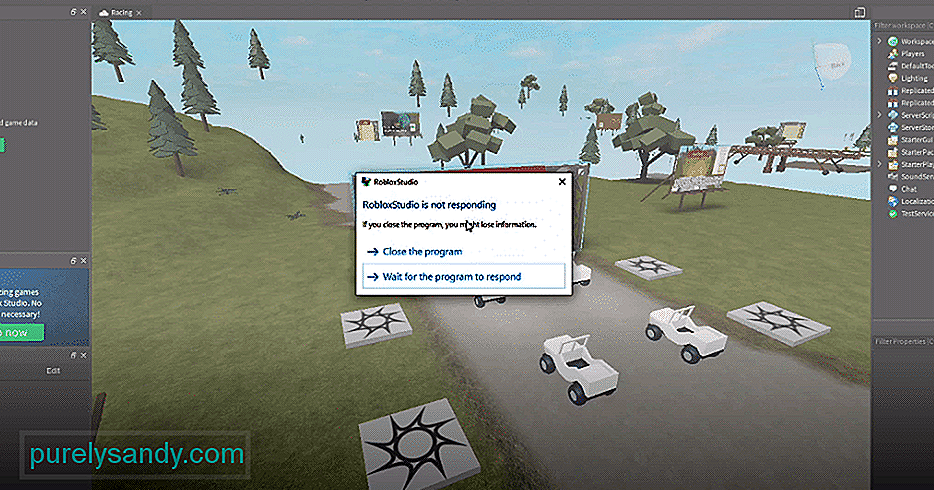
YouTube Video.: 3 måder at rette Roblox Studio på ikke at reagere
09, 2025

